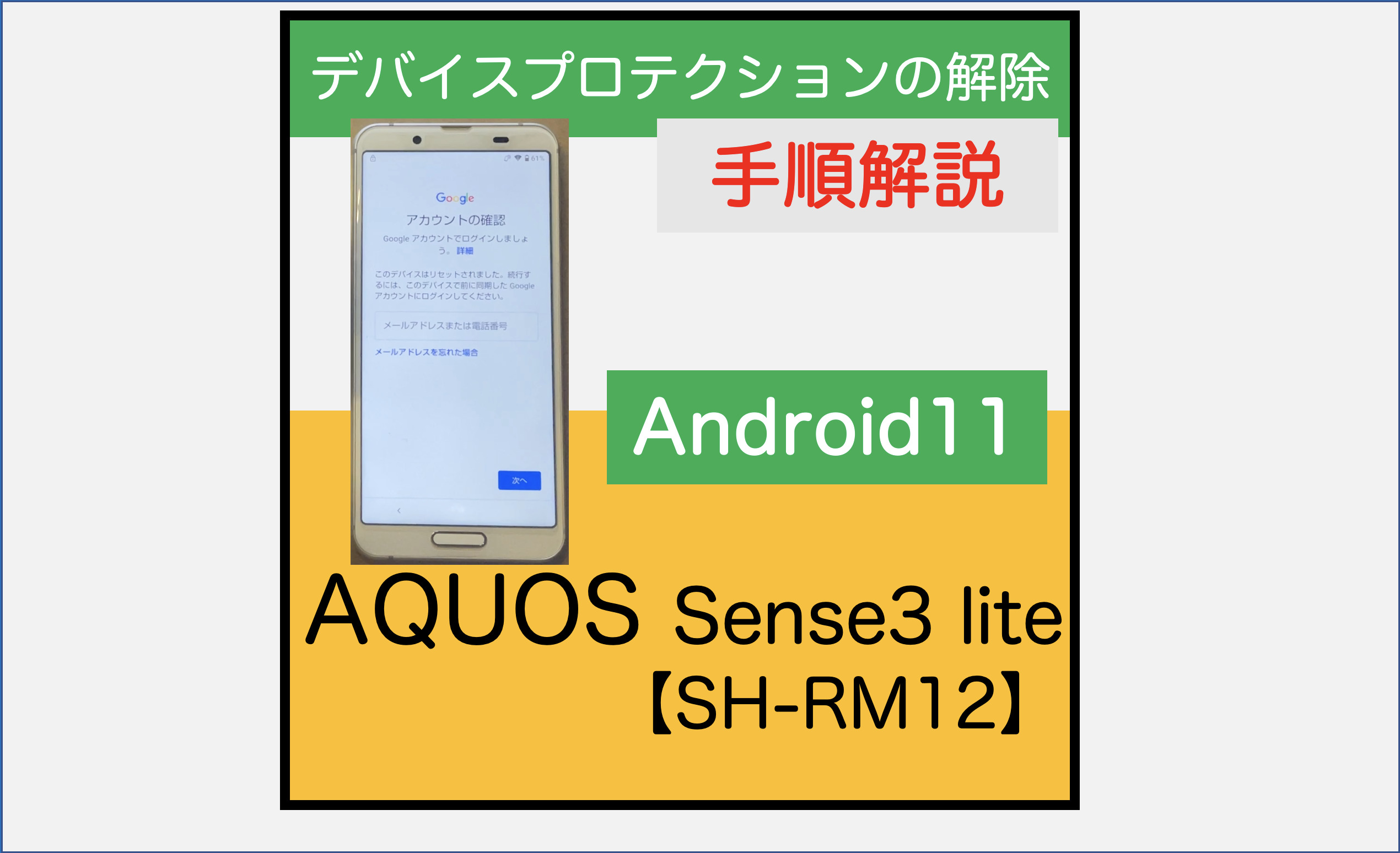
AQUOS Sense3 lite(SH-RM12)のファクトリーリセットとデバイスプロテクションの解除方法について、解説していきます。
当該端末において、「この端末はリセットされました。続行するには、この端末で前に同期したGoogleアカウントにログインしてください」と表示されてセットアップが完了しない方は、ぜひこの記事を参考にしてください。
・下準備として行ったほうが良い「ファクトリーリセット」の方法は、次の記事を参照ください。
【今回の検証における前提条件】
・メーカー
SHARP(シャープ)
・販売国
日本
・携帯通信事業者(キャリア)版
はい/楽天モバイル
・機種名
AQUOS Sense3 lite
・型番
SH-RM12
・Androidバージョン
11
・ビルド番号
03.00.00
・セキュリティーパッチ
2021年5月1日
・カスタムROMの導入
いいえ
【同じ手段を利用できる可能性のある機種】
他キャリア版・メーカー直販版のAQUOS Sense3 liteシリーズ
Android11を搭載しているAQUOS Phone
【デバイスプロテクション解除作業(FRP)】
■デバイスプロテクションの解除作業に必要なもの
・本体
・インターネットが利用できるWi-Fi
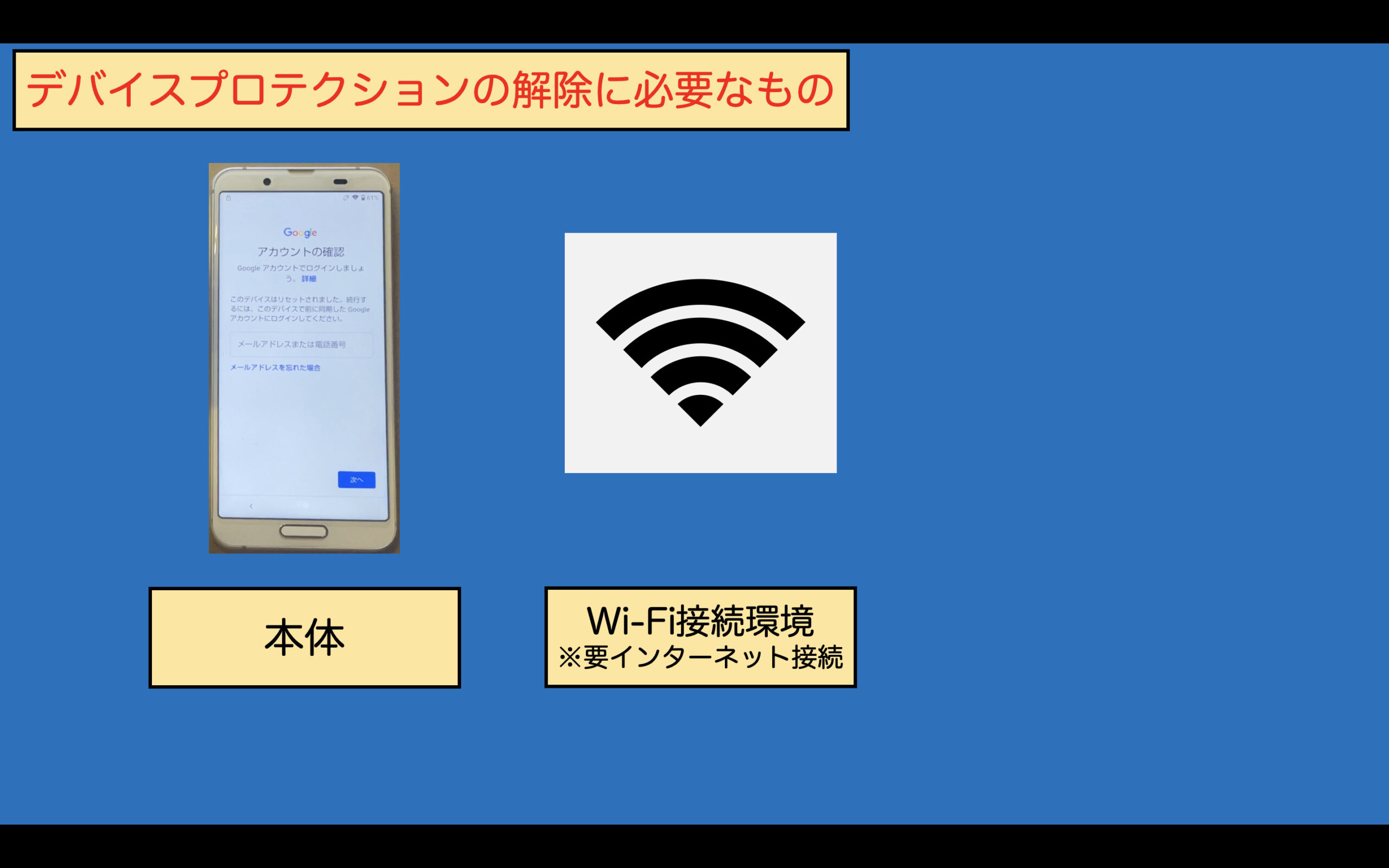
■デバイスプロテクションの解除手順
・次の画面が表示されている場合は、強制初期化等により「デバイスプロテクション」が有効な状態です。
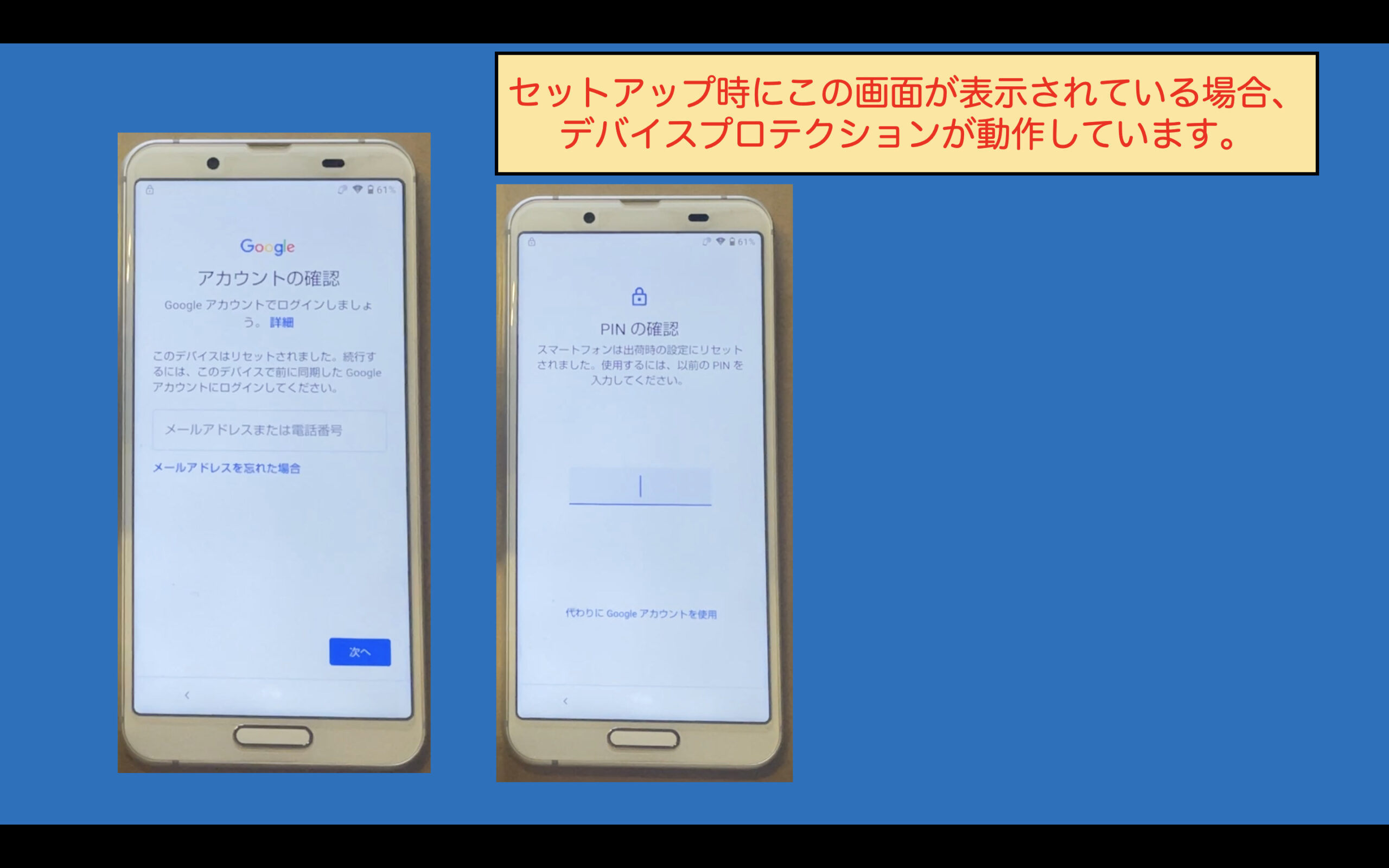
事前準備:
ファクトリーリセットを行っていない場合は、実施してください。
次の記事が参考になります。
手順1:
セットアップを進めます。
この際、インターネットにつながるWi-Fiに接続が必要です。
手順2:
「このデバイスはリセットされました〜」画面になりましたら、「<(戻るボタン)」でセットアップ最初の画面まで戻ります。
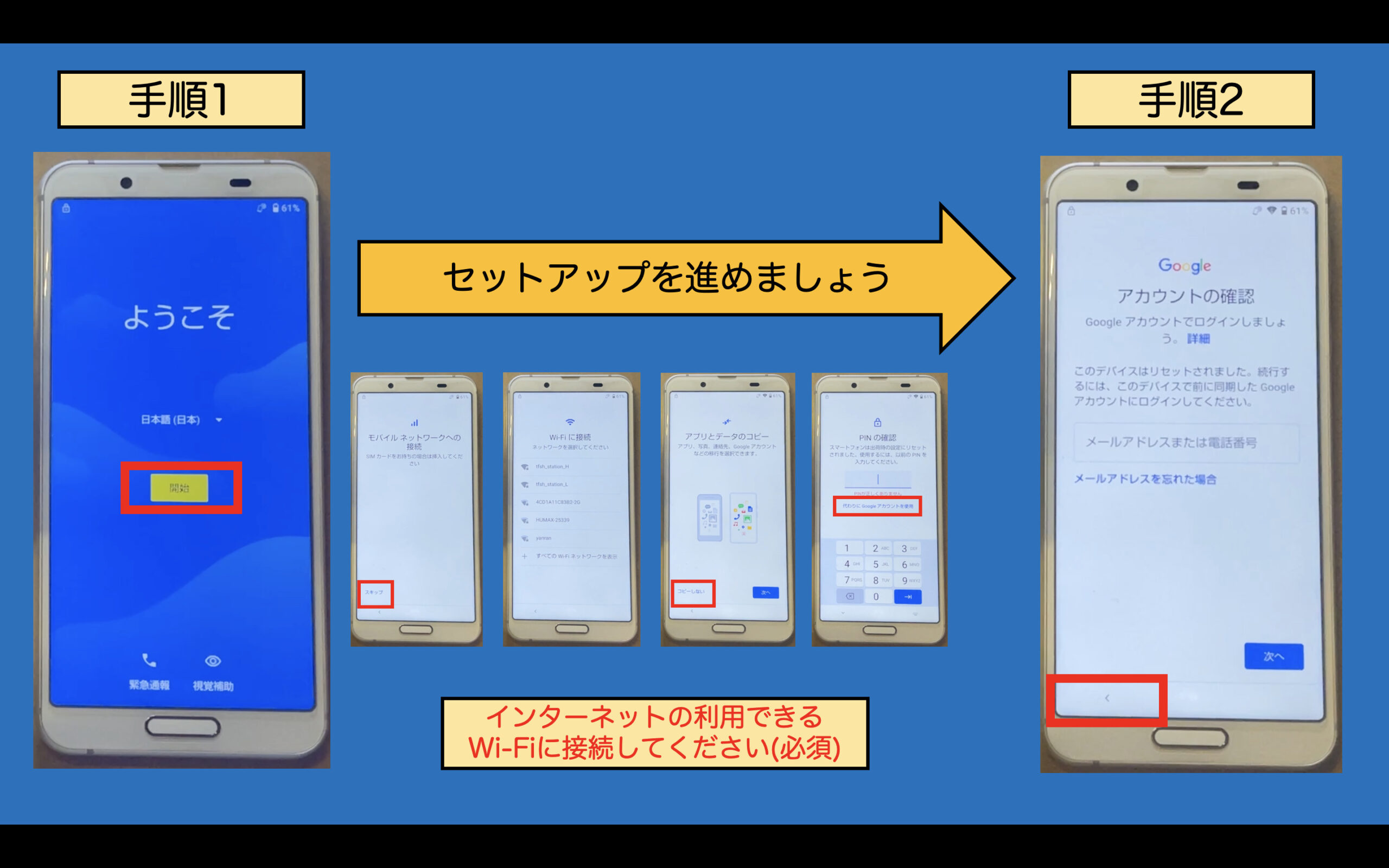
手順3:
「緊急通報」をタッチします。
手順4:
「緊急時情報」を2回タッチします。
手順5:
画面右上の「✎(鉛筆アイコン)」をタッチします。

手順6:
「名前」をタッチします。
手順7:
「人型のアイコン」をタッチします。
手順8:
「画像を選択」をタッチします。
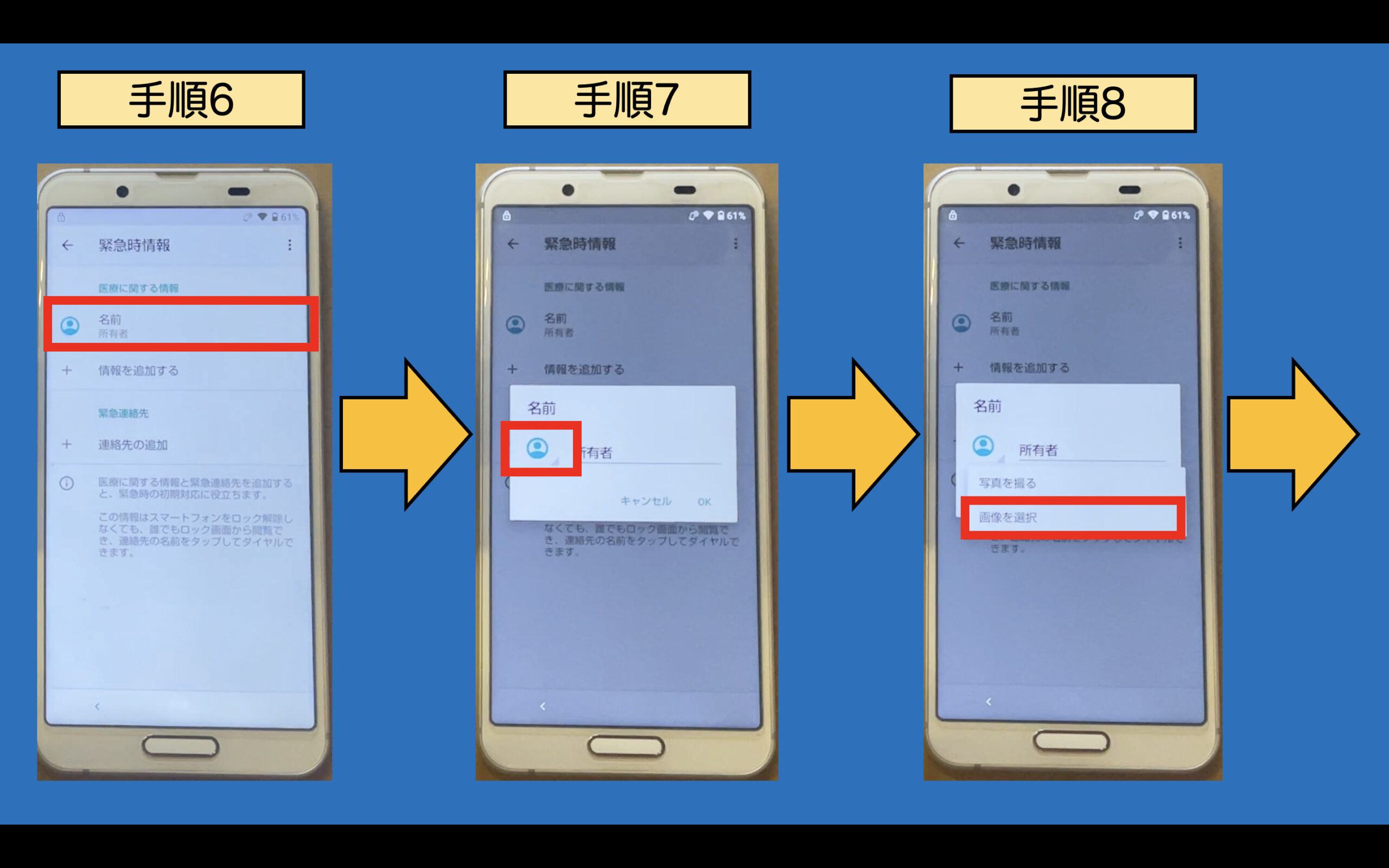
手順9:
左上の「≡(三本線)」をタッチします。
手順10:
「ドライブ」をロングタップ(長押し)します。
手順11:
ドライブのアプリ情報画面が開きます。
「権限」をタッチします。

手順12:
右上の「🔎(虫眼鏡アイコン)」をタッチします。
手順13:
キーボードレイアウト選択画面が表示されます。
「QWERTY」を選択し、「次へ」をタッチします。
手順14:
検索窓に「設定」と入力します。
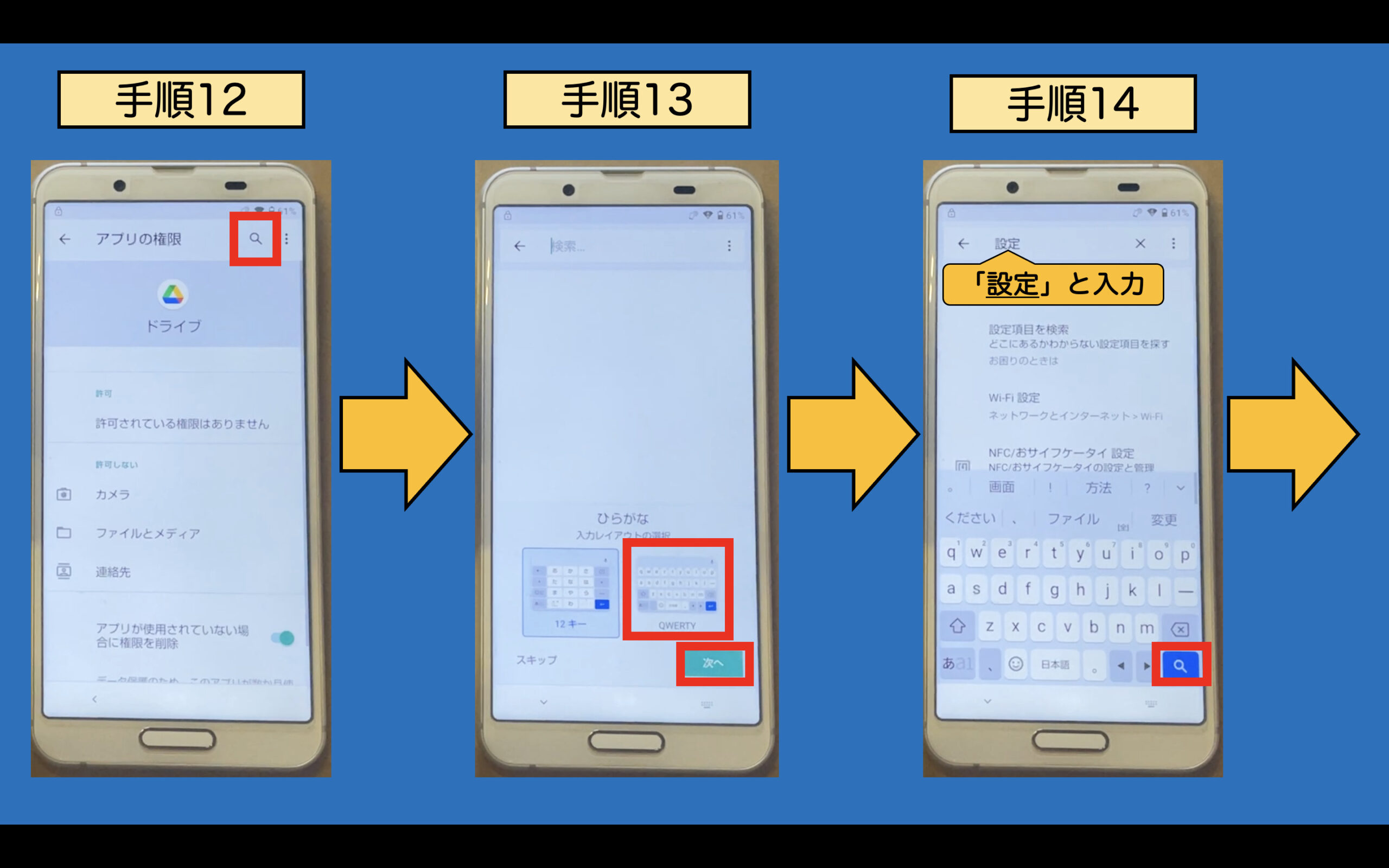
手順15:
「設定(アプリ情報)」をタッチします。
手順16:
「開く」をタッチします。
※ここまでの操作により、設定画面が表示されます。
設定画面が表示されましたら、「アプリと通知」をタッチします。
手順17:
「アプリと通知」をタッチします。
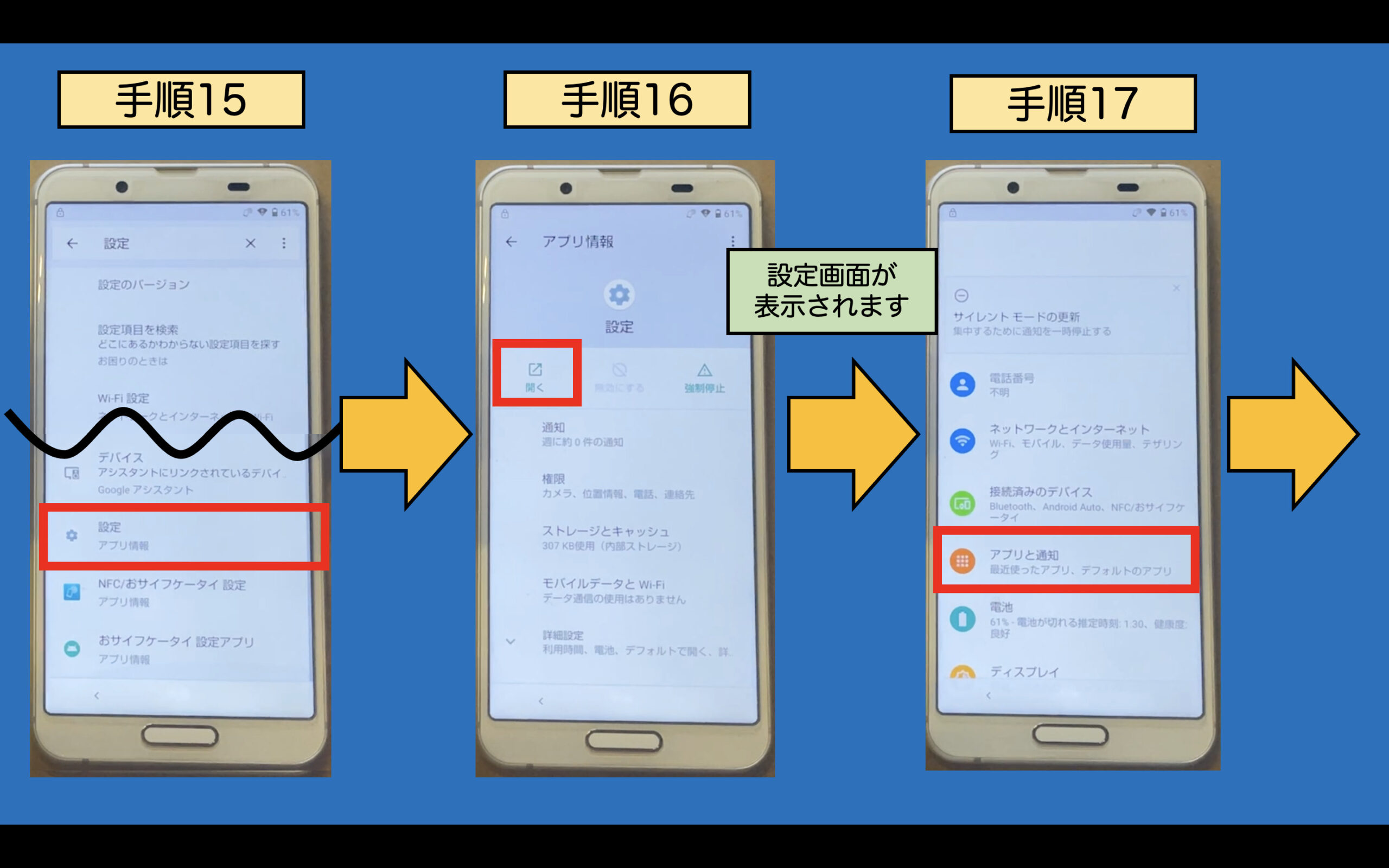
手順18:
「アプリ情報」をタッチします。
手順19:
右上の「︙(点点点)」をタッチします。
手順20:
「システムアプリを表示」をタッチします。
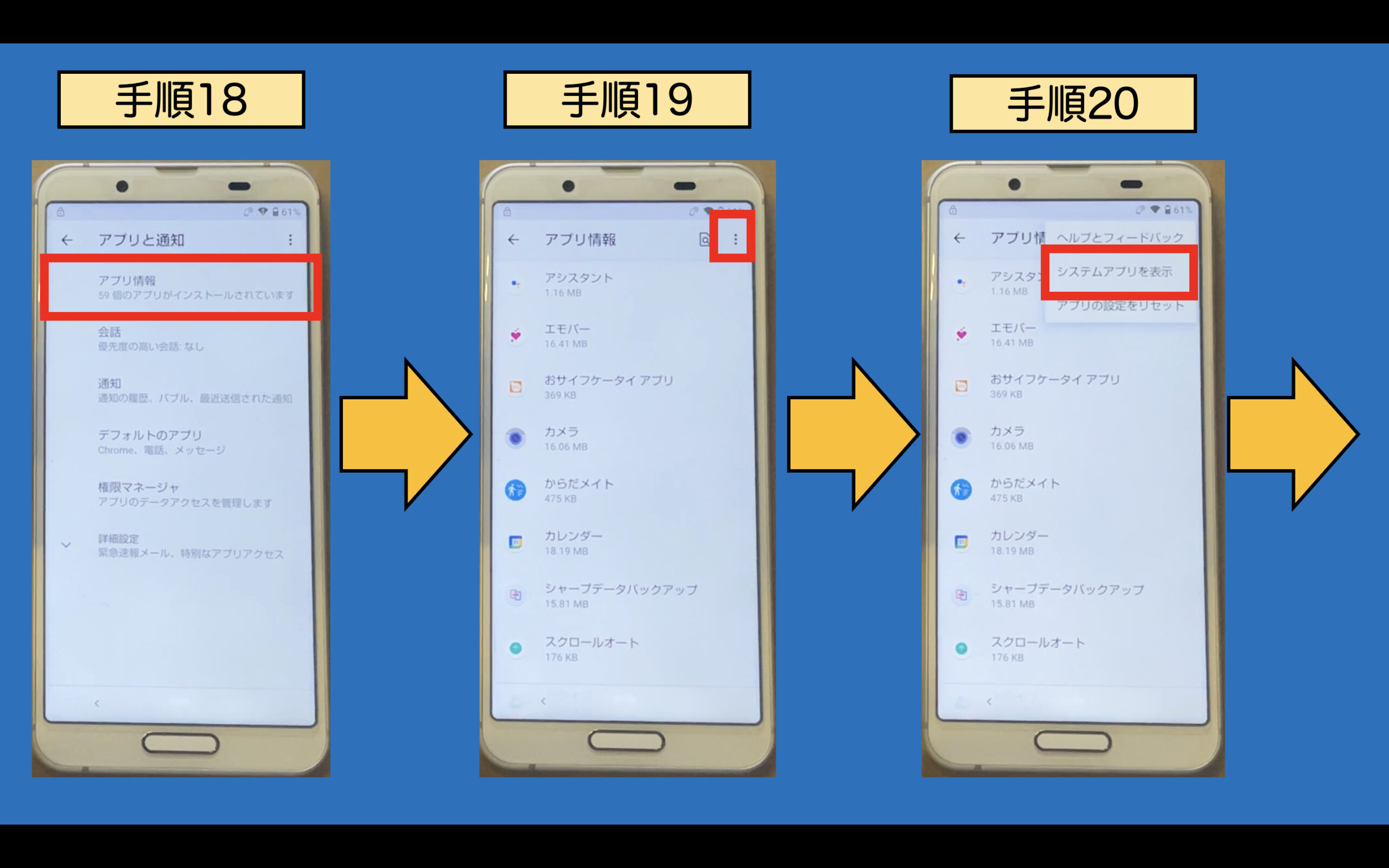
手順21:
右上の「🔎(虫眼鏡アイコン)」をタッチします。
手順22:
「play」と入力します。
検索結果で表示される「Google Play開発者サービス」をタッチします。
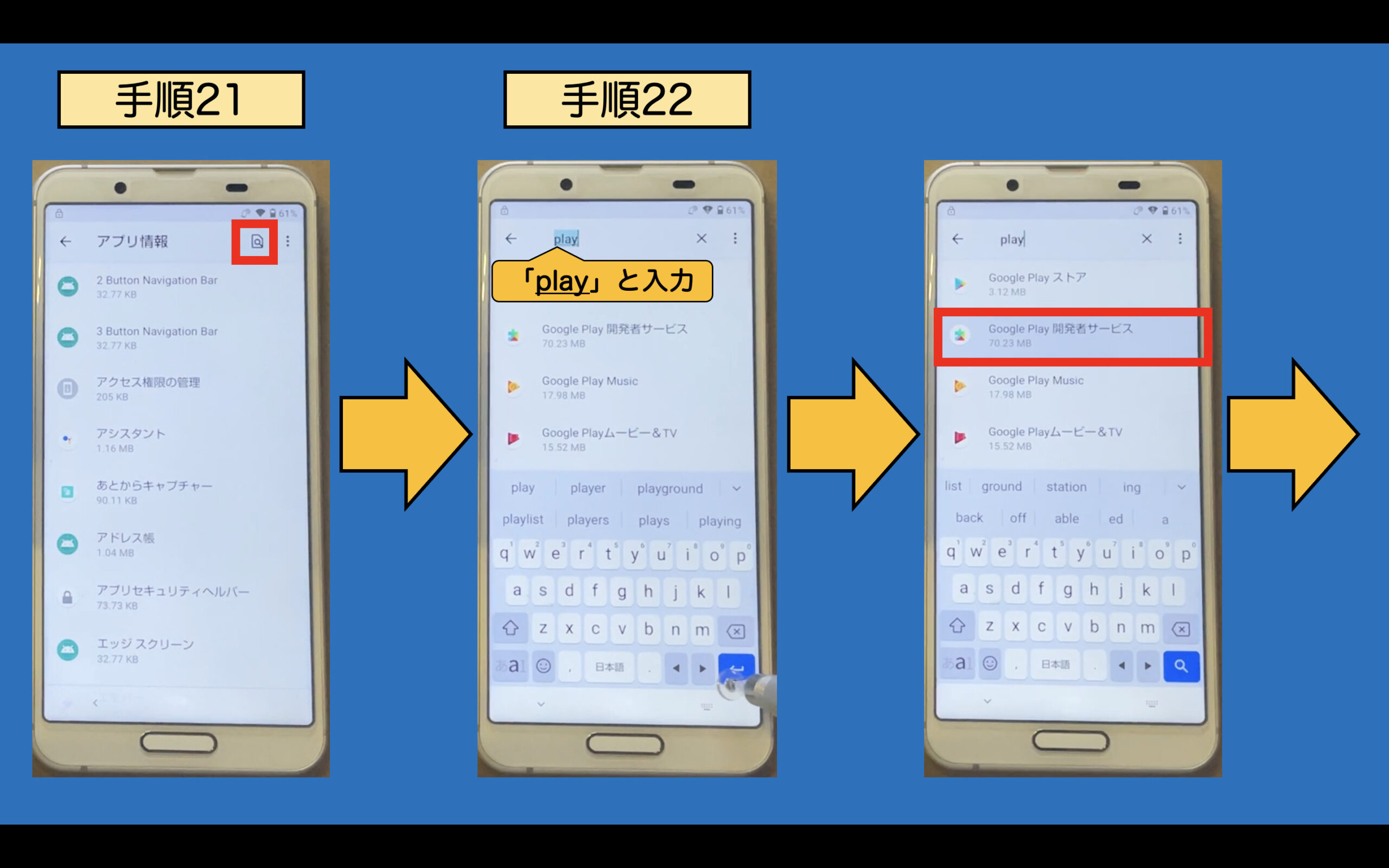
手順23:
「無効にする」をタッチします。
ホップアップが表示されましたら、「アプリを無効にする」をタッチします。
アプリを無効化したあとは「←(戻る)」をタッチし、アプリ一覧画面に戻ります。
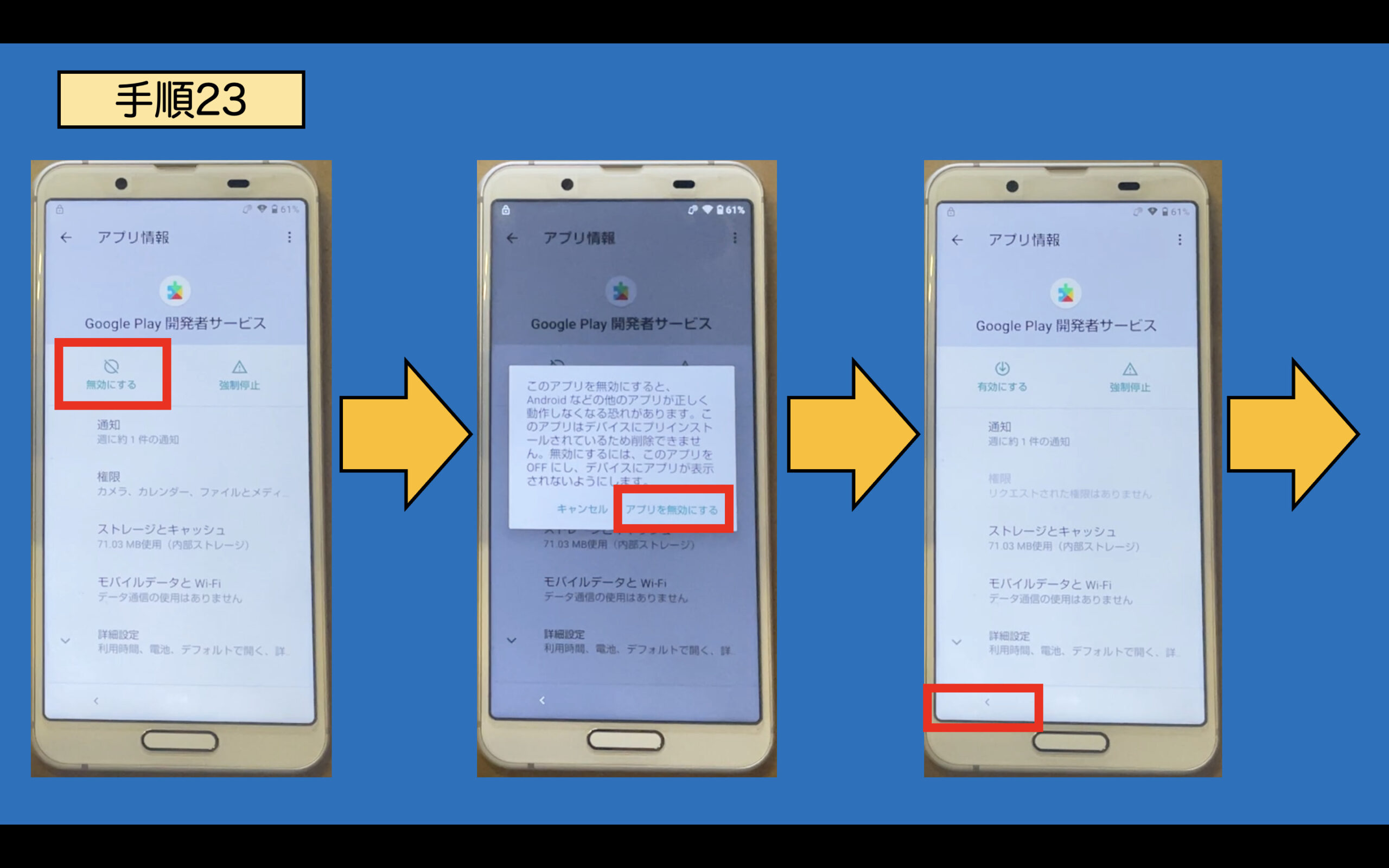
手順24:
右上の「🔎(虫眼鏡アイコン)」をタッチし、「and」と入力します。
検索結果で表示される、「Androidの設定」をタッチします。
この際、同名のアプリが2つ表示されますが、「⚙(歯車アイコン)」の方をタッチしてください。
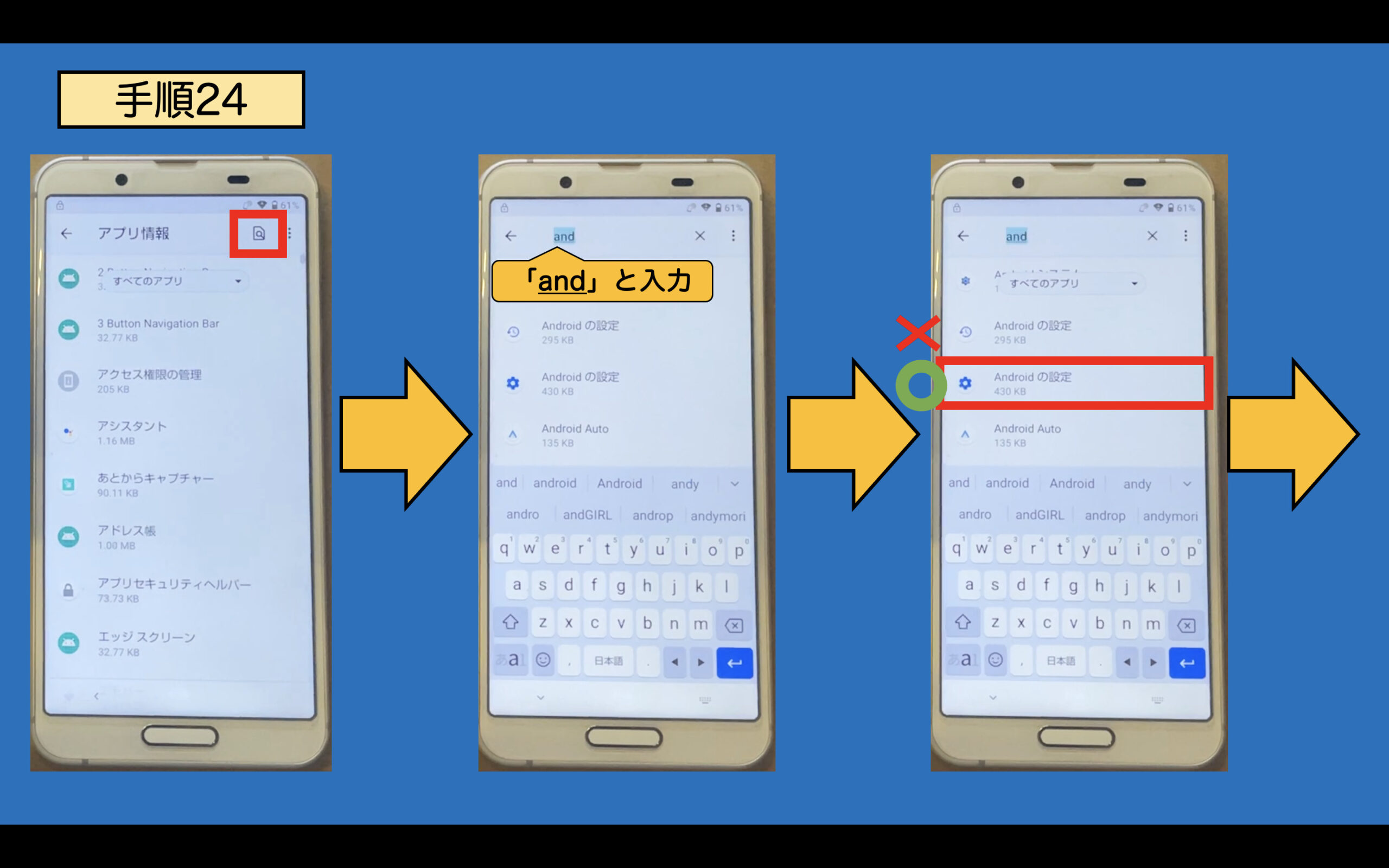
手順25:
「強制停止」をタッチします。
ホップアップが表示されましたら、「OK」をタッチします。
手順26:
「<(戻るボタン)」を1回タッチします。
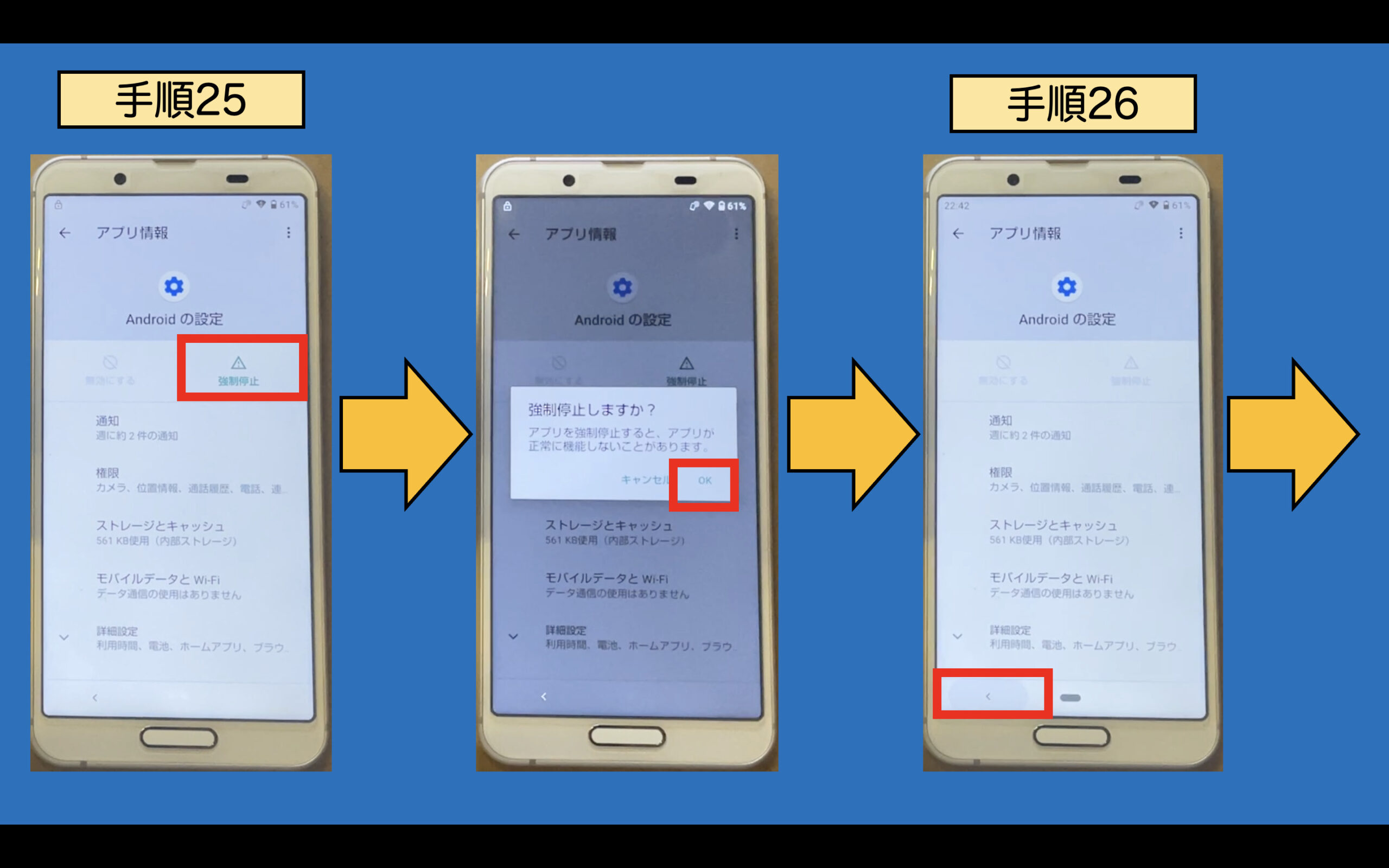
===セットアップ画面から設定画面を呼び出すための下準備を行います。(手順27〜手順29)===
手順27:
右上の「🔎(虫眼鏡アイコン)」をタッチします。
キーボードが表示されましたら、右上の「🎤(マイクアイコン)」をタッチします。
手順28:
音声の録音の権限を求められます。
「許可しない」をタッチします。
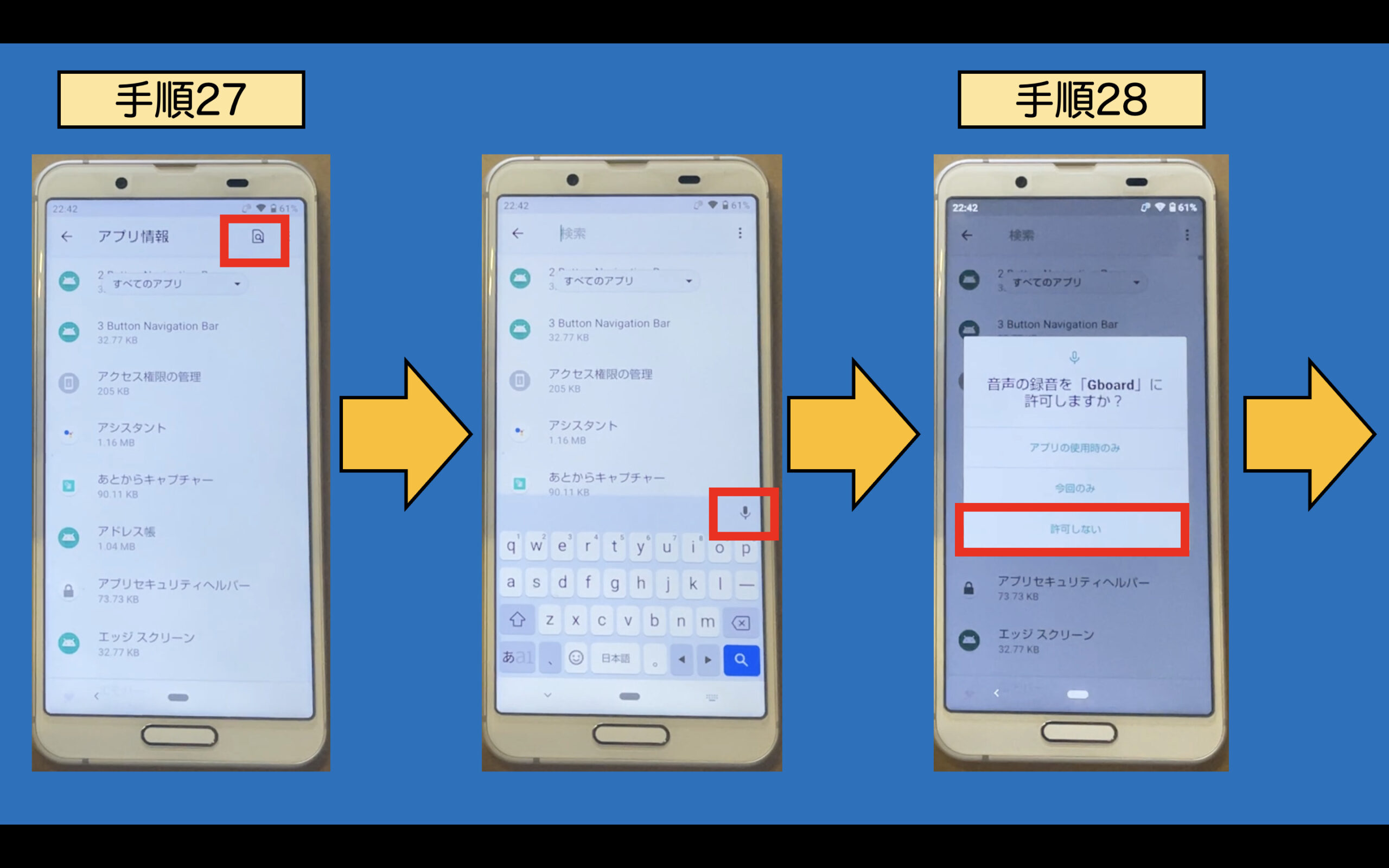
手順29:
再度、キーボード右上の「🎤(マイクアイコン)」をタッチします。
「マイクの権限が必要です」と表示されましたら、下準備は完了です。
(Tips)
手順27〜手順29の作業は、キーボードが表示される環境であれば、設定画面に遷移できるようにするためのルート作りです。
===
手順30:
「Ⅴ(キーボードを閉じる)・」「<(戻るボタン)」をタッチし、設定画面のトップまで戻ります。
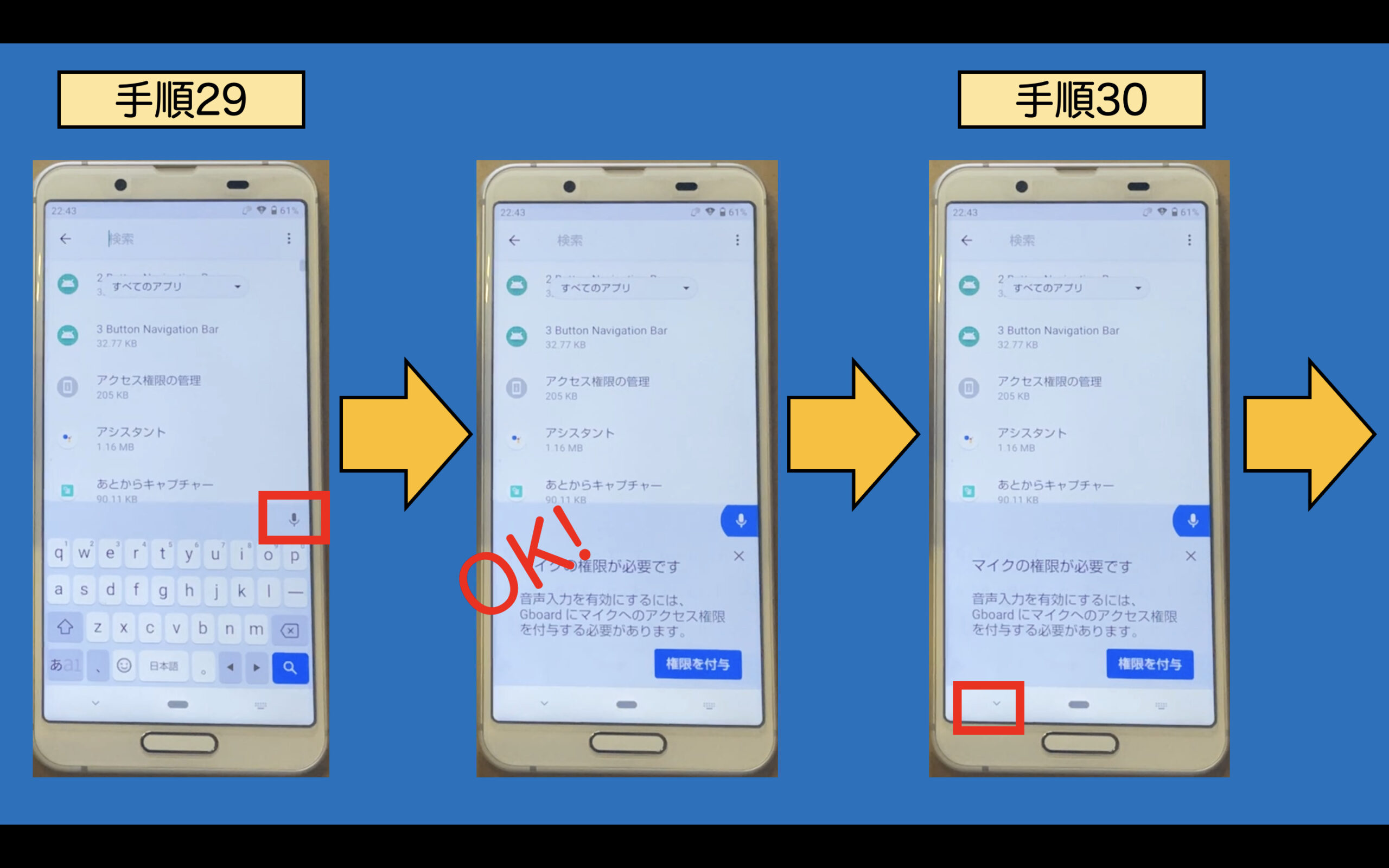
手順31:
「ネットワークとインターネット」をタッチします。
手順32:
「Wi-Fi」をタッチします。
手順33:
接続中のWi-Fi SSIDの右側に表示されている「⚙(歯車アイコン)」をタッチします。
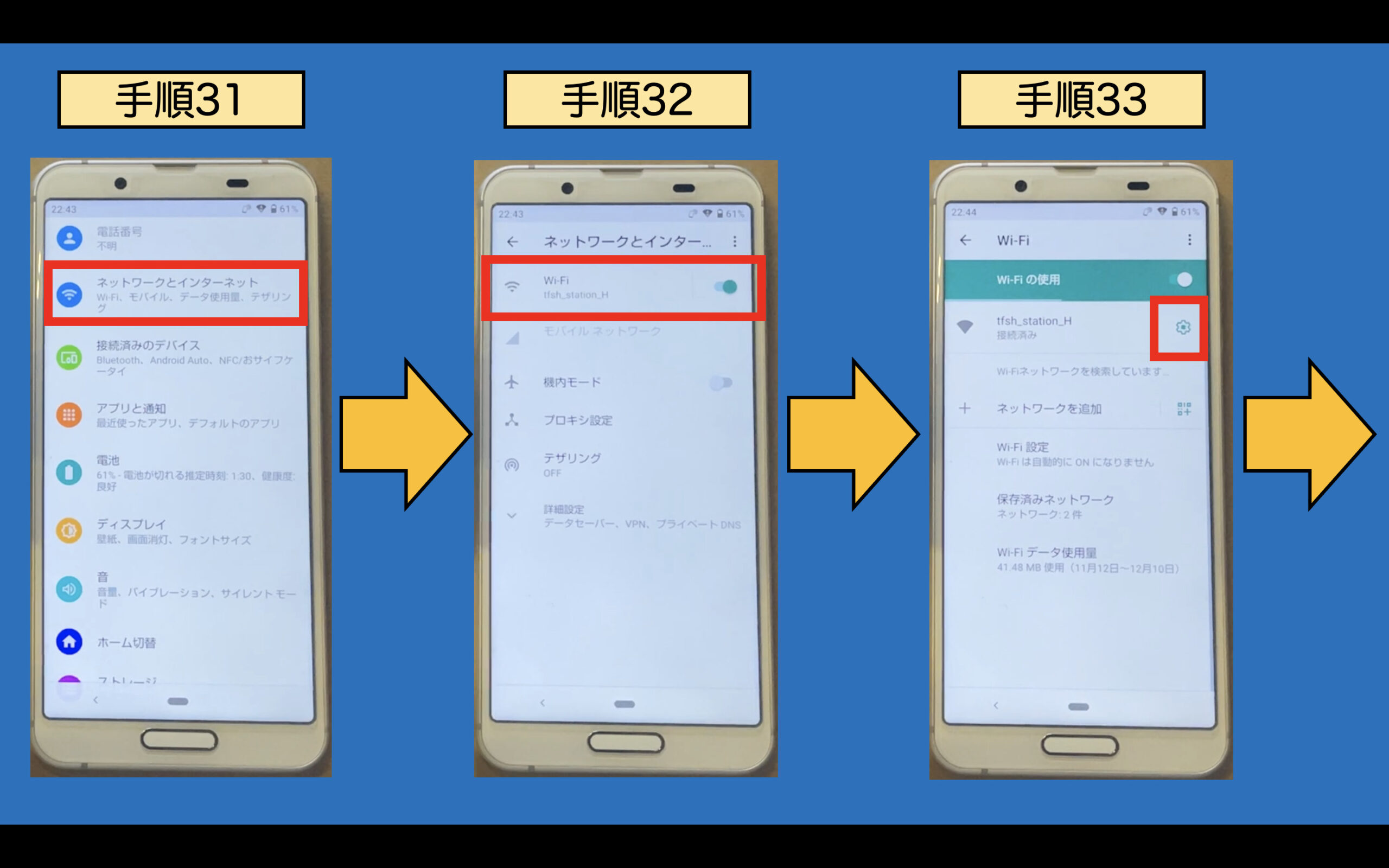
手順34:
「削除」をタッチし、Wi-Fiの接続を切断します。
手順35:
「<(戻るボタン)」を連打し、セットアップ最初の画面まで戻ります。
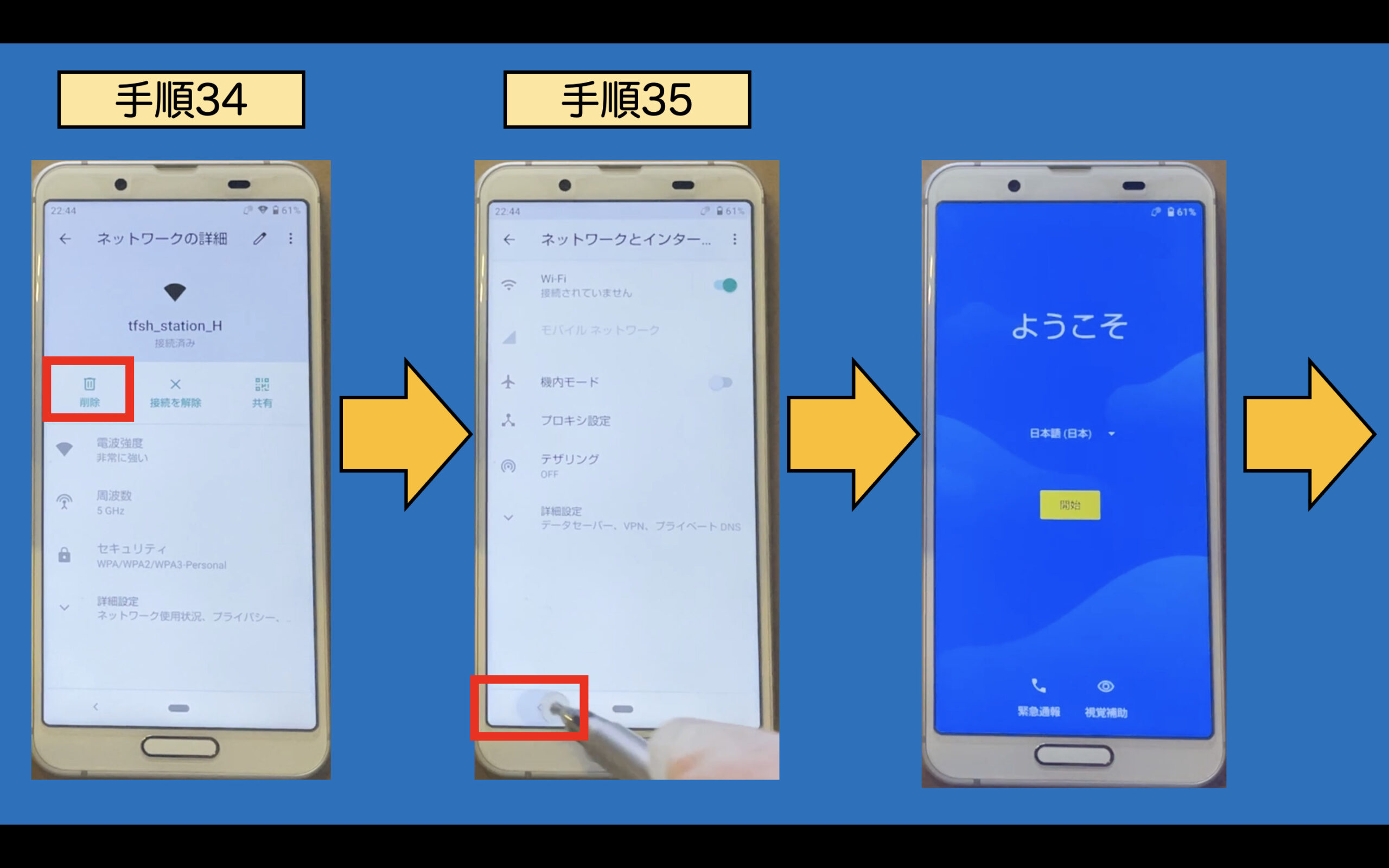
手順36:
セットアップを「Wi-Fiに接続」画面まで進めます。
手順37:
インターネットにつながるWi-Fiに接続します。
手順38:
「アプリとデータのコピー」画面が表示されましたら、「<(戻るボタン)」を1回タッチします。
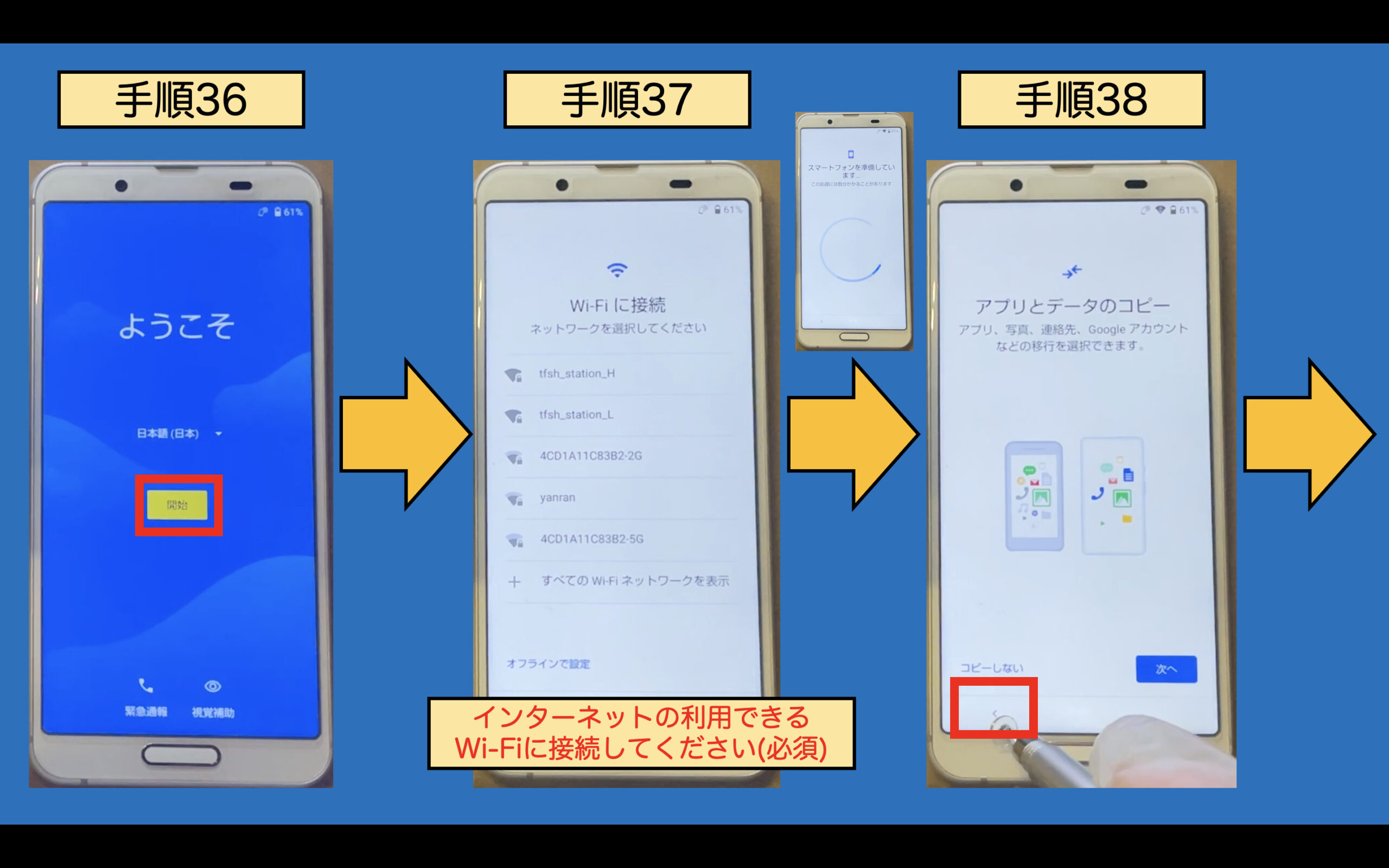
手順39:
「+すべてのWi-Fiネットワークを表示」をタッチします。
手順40:
一番下までスクロールし、「新しいネットワークを追加」をタッチします。
手順41:
キーボードが表示されましたら、キーボードが表示されましたら、右上の「🎤(マイクアイコン)」をタッチします。
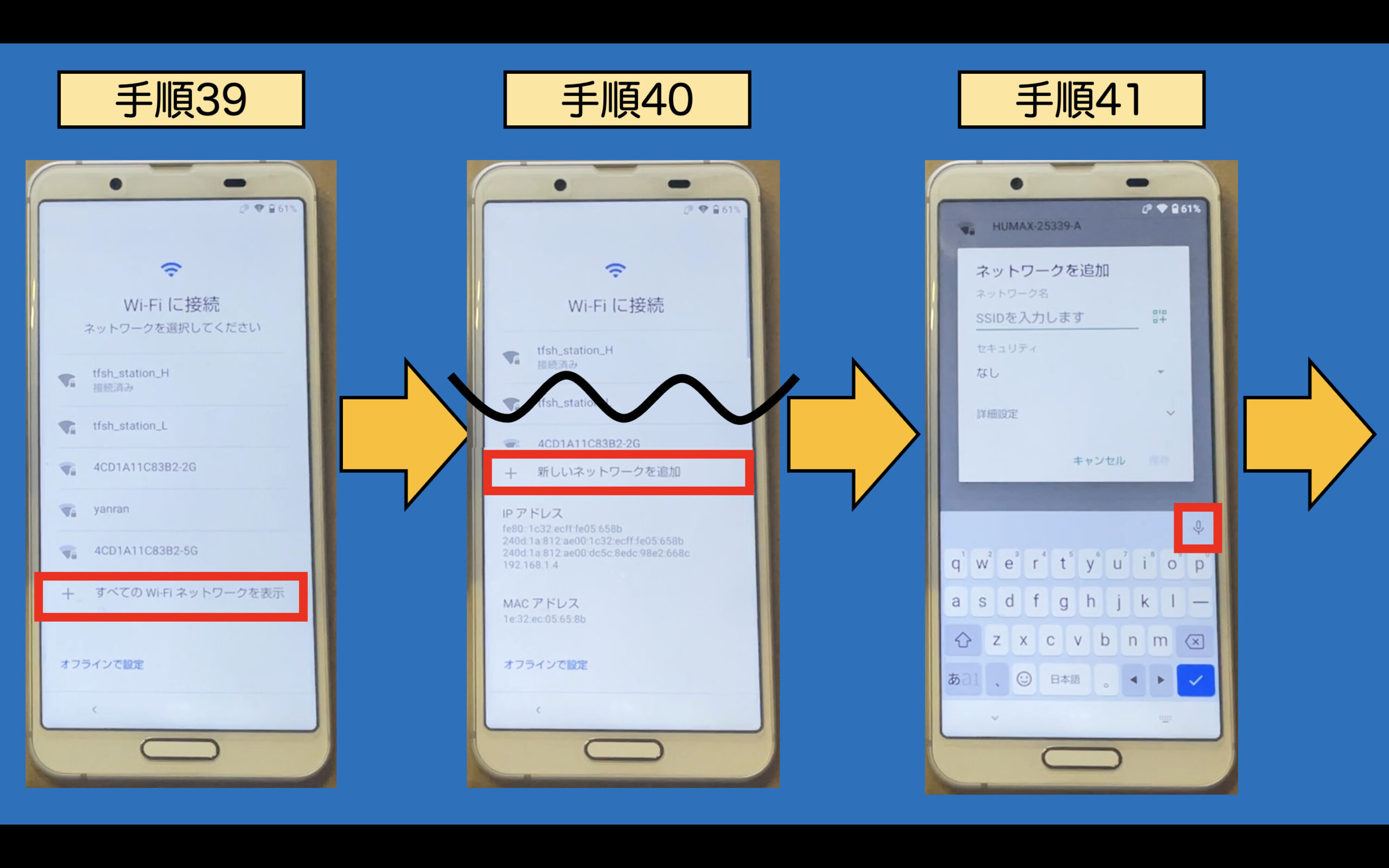
手順42:
「マイクの権限が必要です」と表示されましたら、「権限を付与」をタッチします。
「Gbordのアプリ情報」が表示されましたら、「権限」をタッチします。
手順43:
右上の「🔎(虫眼鏡アイコン)」をタッチします。
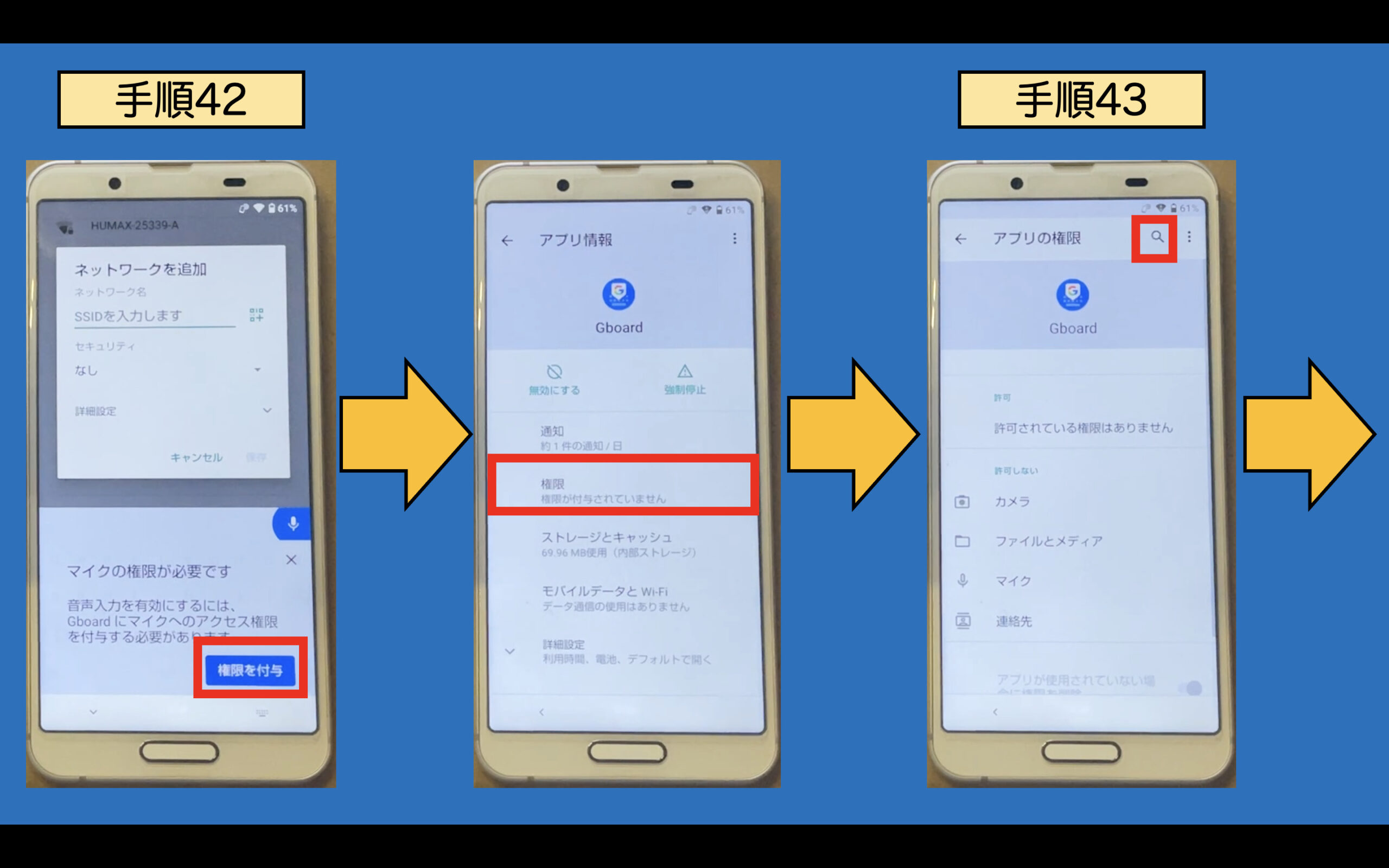
手順44:
検索窓に「設定」と入力します。
手順45:
「設定(アプリ情報)」をタッチします。
手順46:
「開く」をタッチします。
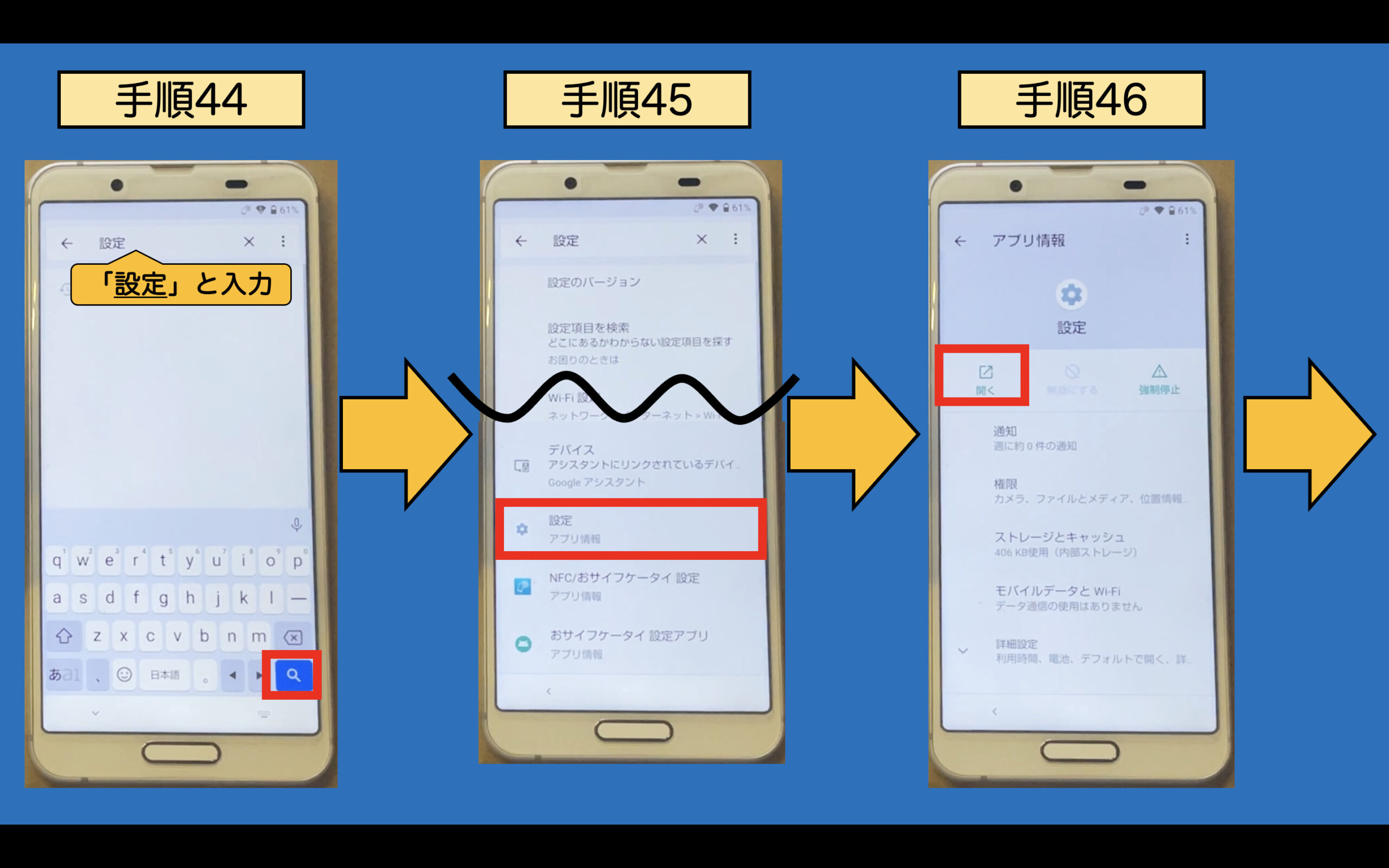
手順47:
「ネットワークとインターネット」をタッチします。
手順48:
「Wi-Fi」をタッチします。
手順49:
接続中のWi-Fi SSIDの右側に表示されている「⚙(歯車アイコン)」をタッチします。
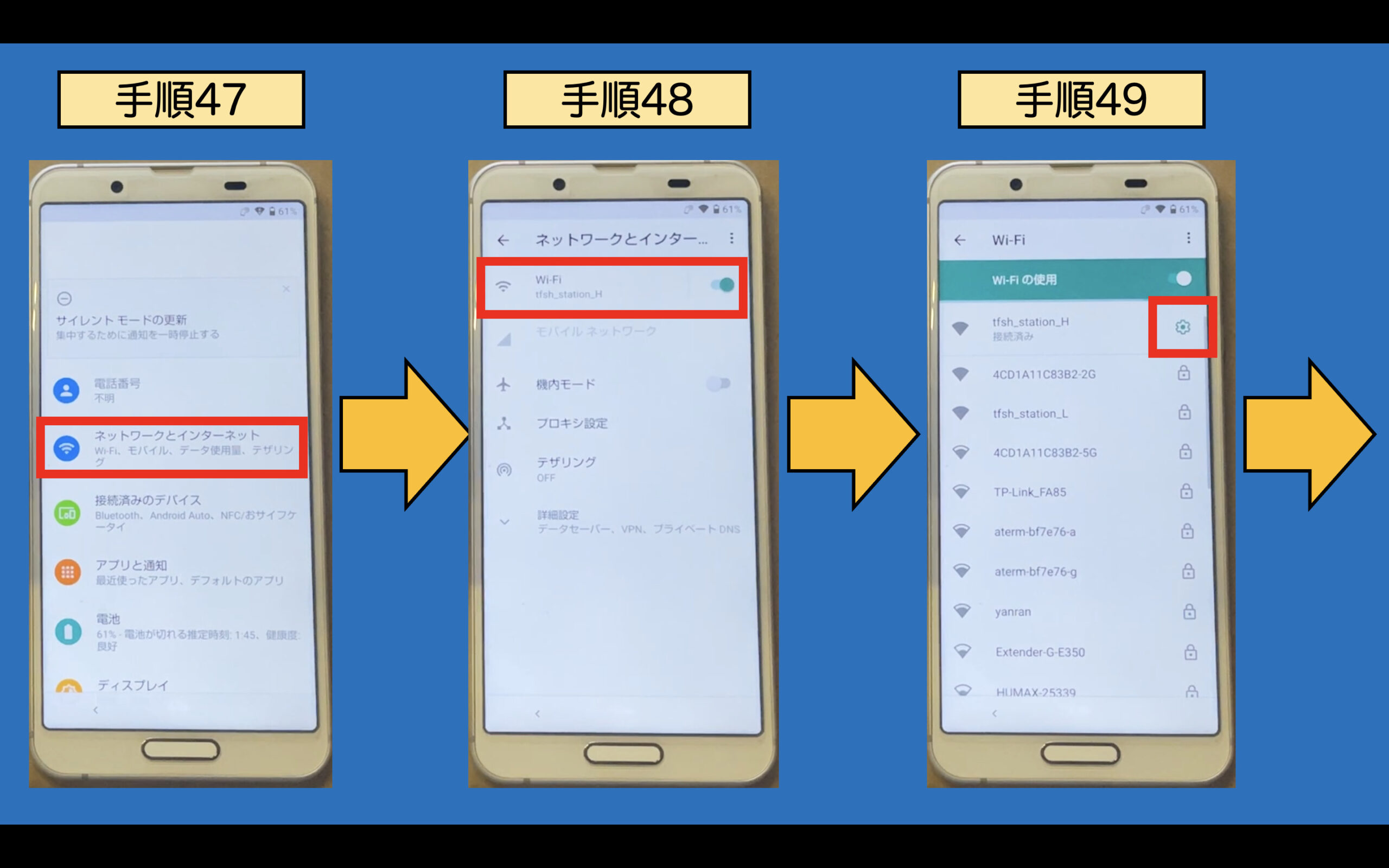
手順50:
「削除」をタッチし、Wi-Fiの接続を切断します。
手順51:
「<(戻るボタン)」をタッチし、設定画面のトップまで戻ります。
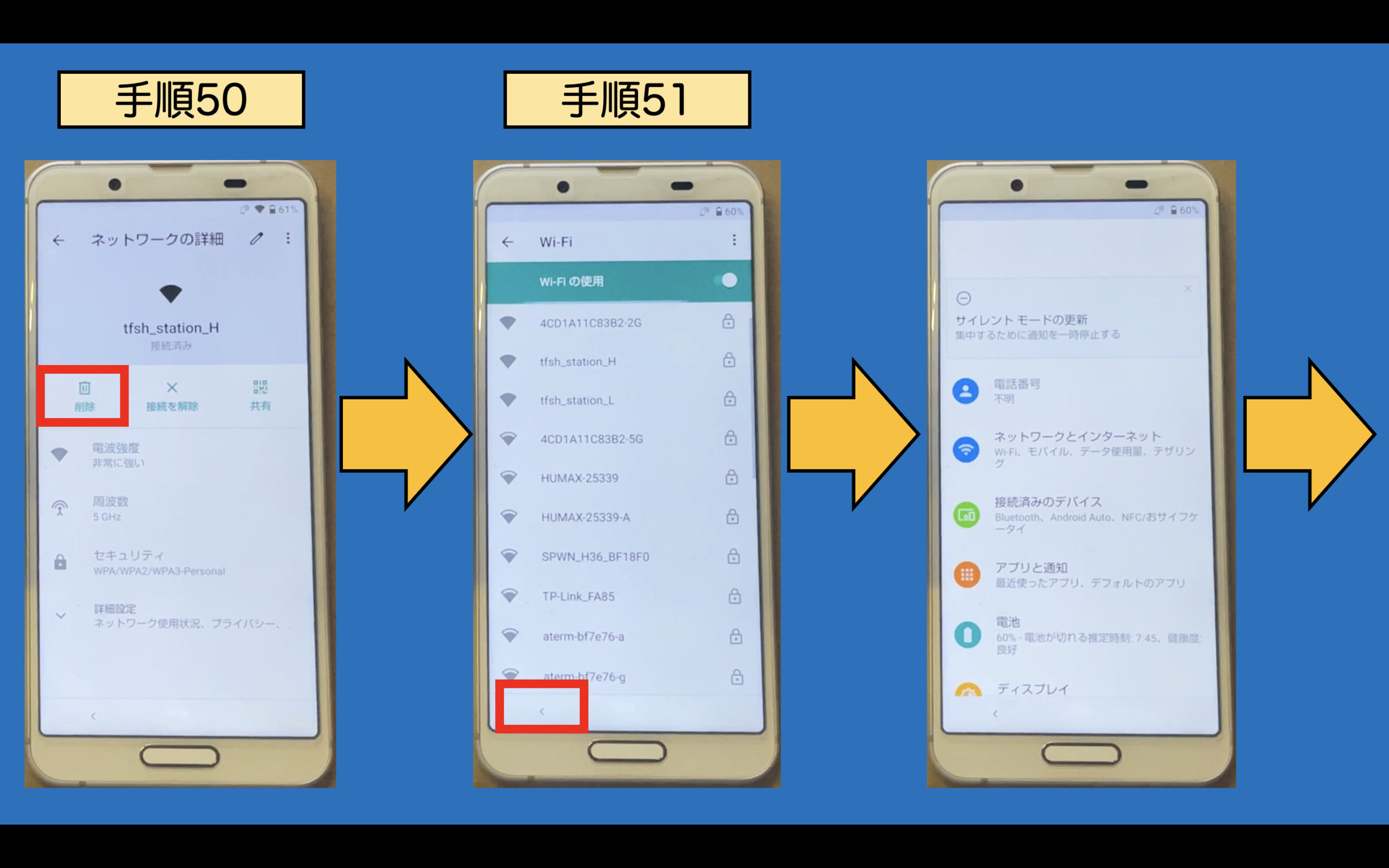
手順52:
「アプリと通知」をタッチします。
手順53:
「アプリをすべて表示」をタッチします。
手順54:
右上の「🔎(虫眼鏡アイコン)」をタッチします。
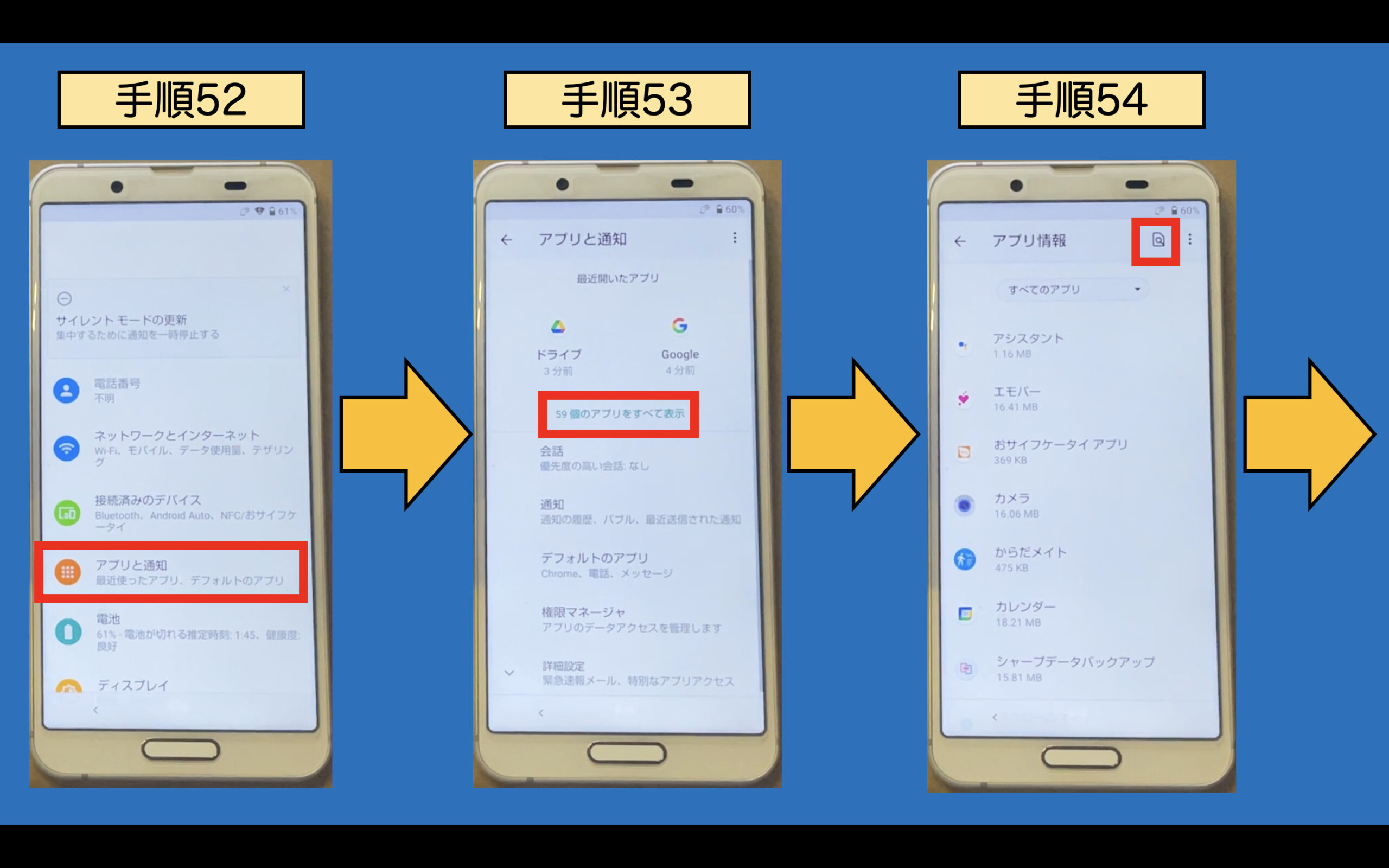
手順55:
「play」と入力します。
検索結果で表示される「Google Play開発者サービス」をタッチします。
手順56:
「有効にする」をタッチします。
手順57:
「<(戻るボタン)」をタッチし、セットアップの「Wi-Fiの接続」画面まで戻ります。
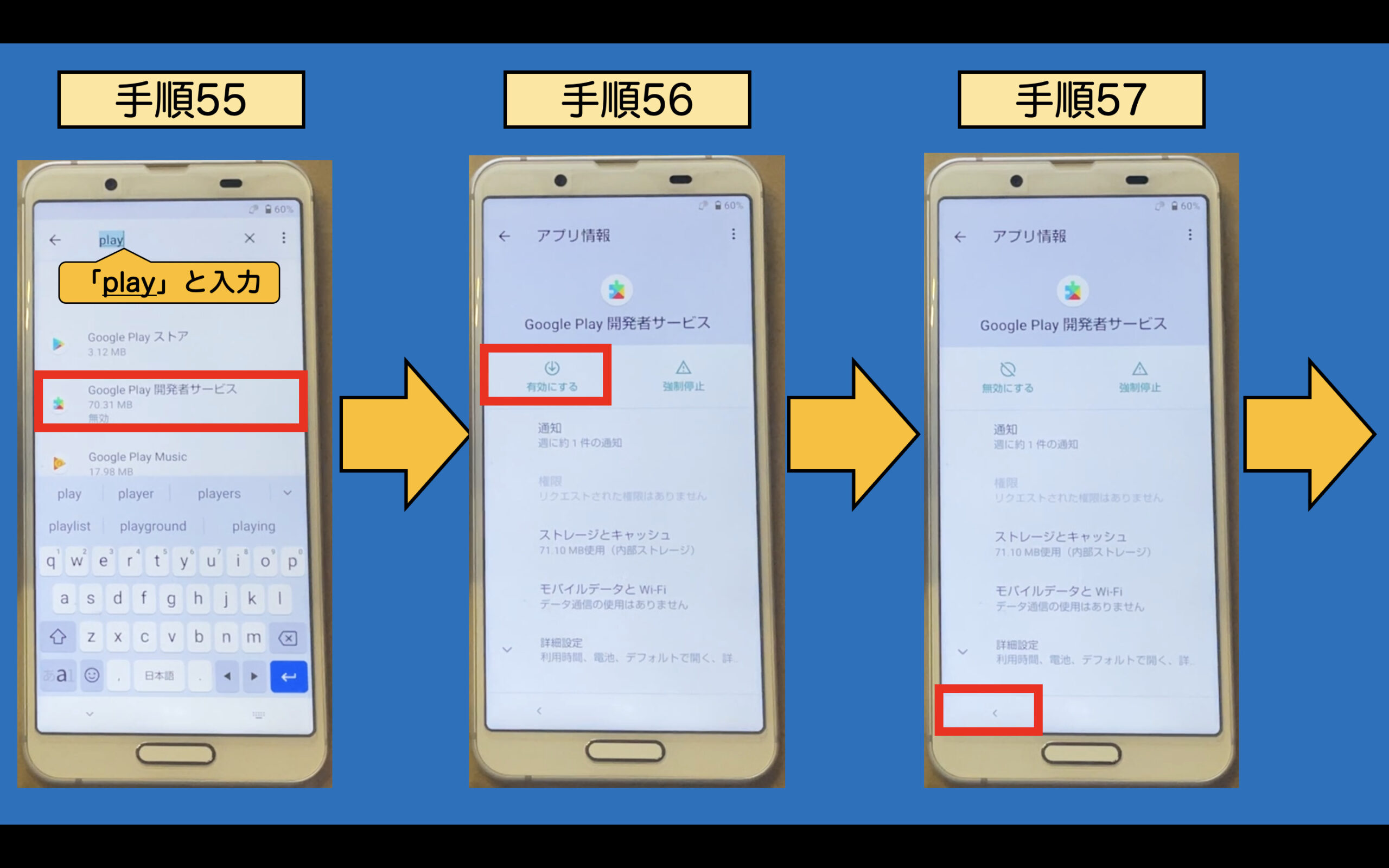
手順58:
「オフラインで設定」をタッチします。
ホップアップが表示されましたら、「続行」をタッチします。
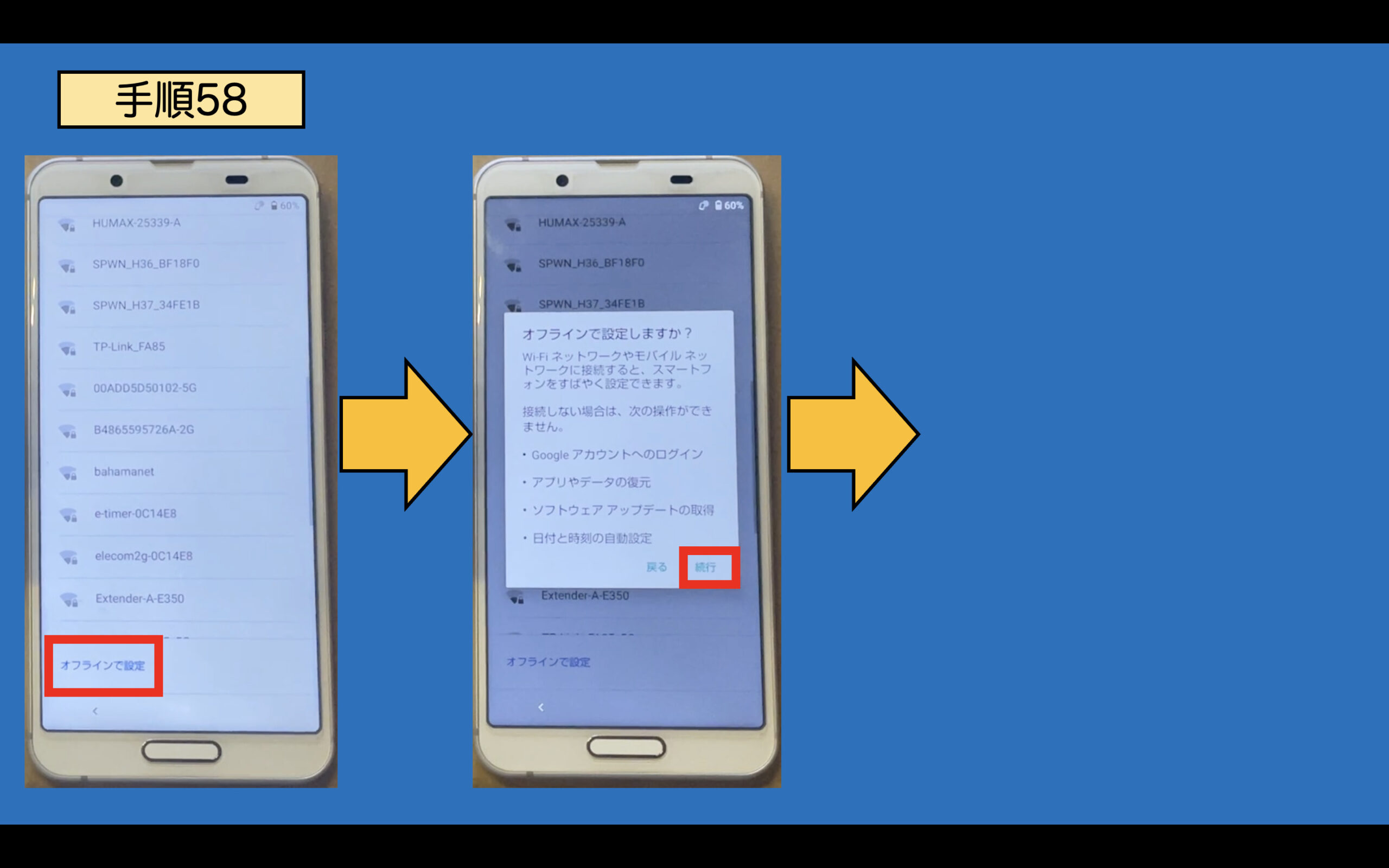
手順59:
セットアップを進めていきます。
途中、「端末のロック」画面が表示されましたら、必ず「スキップ」をタッチします。
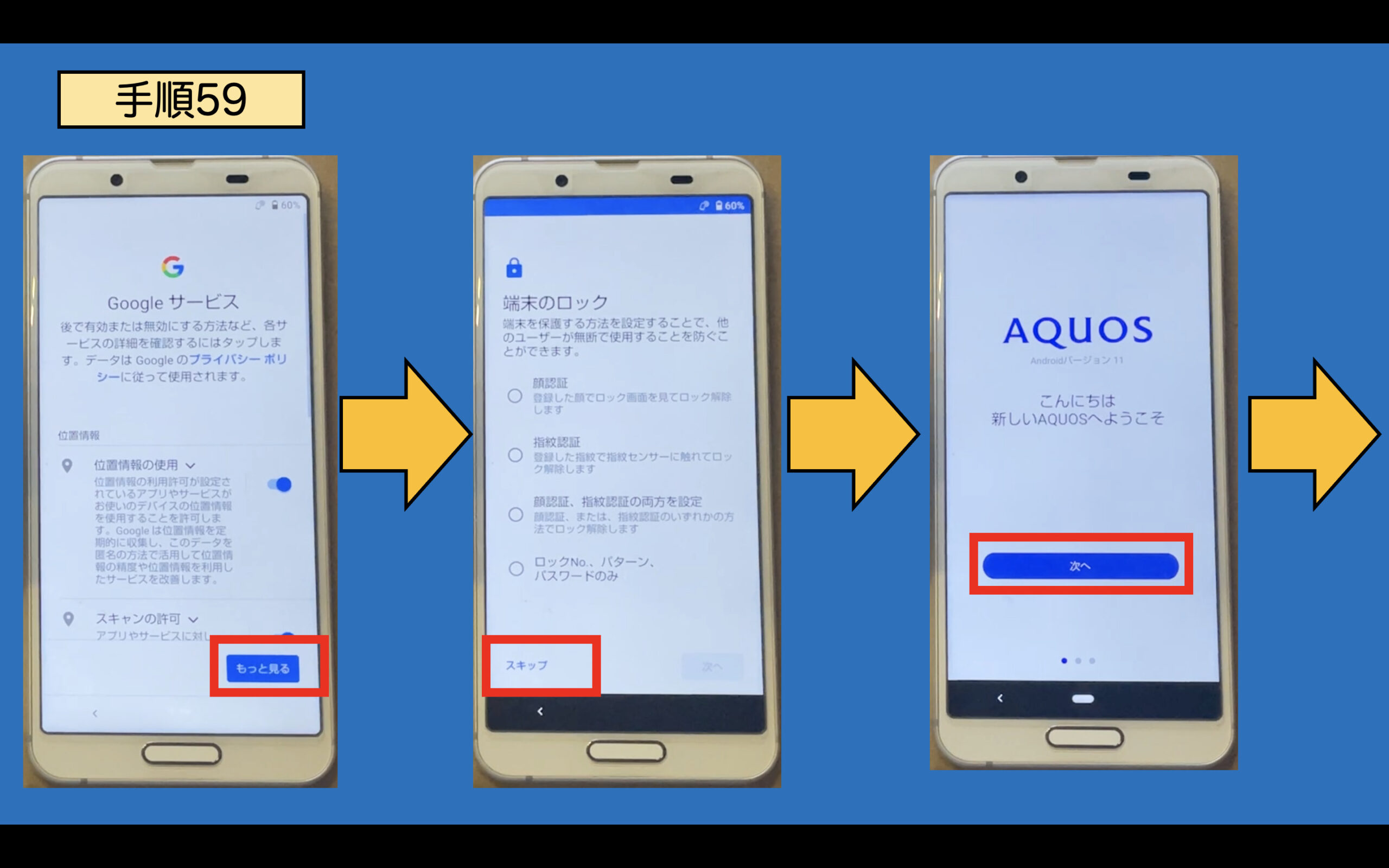
手順60:
ホーム画面が表示されましたら、「⚙(歯車アイコン)」をタッチします。
手順61:
「システム」をタッチします。
手順62:
「詳細設定」をタッチします。
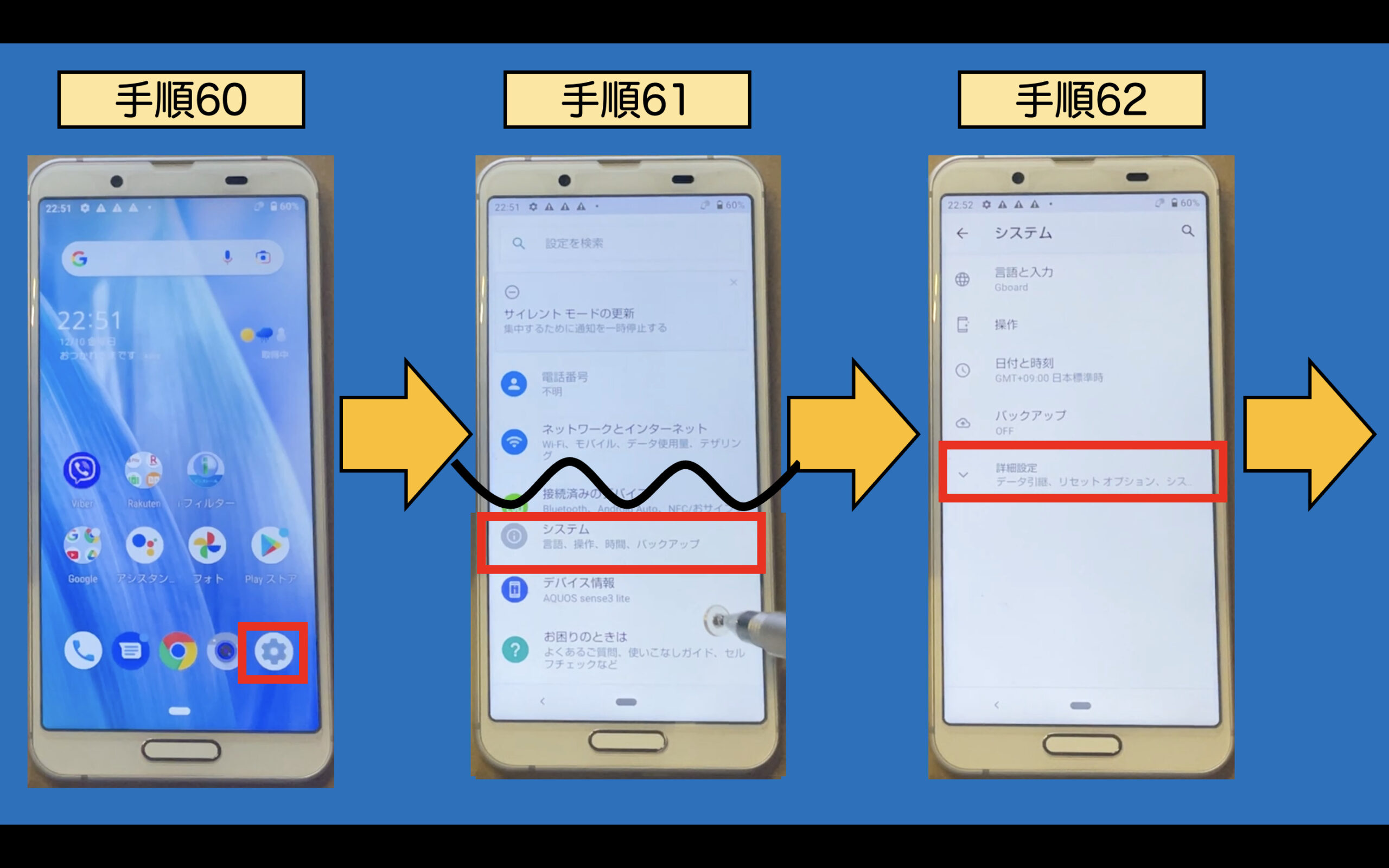
手順63:
「リセットオプション」をタッチします。
手順64:
「すべてのデータを消去(出荷時リセット)」をタッチします。

手順65:
「全てのデータを消去」をタッチします。
次の画面でも「全てのデータを消去」をタッチします。
完:
リセットが完了し、セットアップを進めることで、通常通り使用することができるようになります。
大変お疲れさまでした。

これでデバイスプロテクションの解除作業は以上となります。
大変お疲れさまでした。
【デバイスプロテクション回避作業を行った感想】
当該機種のデバイスプロテクションは、AQUOS Sense4の回避差作業と異なり、難易度が高くなっていました。
おそらく配信されているセキュリティーパッチやビルドにより、対策されているものと容易に想像がつきます。
今後、「Gbord」から設定画面を開く手順が塞がれる可能性があり、セットアップ中に「Google Play開発者サービス」を有効にする手法の模索が必要になるものと考えます。
AAQUOS Sense3 lite FRP
AQUOS Sense3 lite デバイスプロテクションの解除
デバイスプロテクションの解除
Android11 FRP



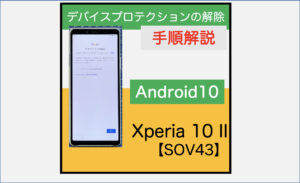
素人で理解可能な説明書で助かっています。
仕事で使用しているスマホにロックがかかり、止むを得ずに初期化してしまいました。
初期化に必要なパスワードの控えも無くしてしまい途方に暮れているところです。
スマホが使用できるようになれば、グーグル保管のバックデータで回復したいと思っています。以下の状況ですが、アドバイスをいただければ嬉しです。
手順17の画面で、「アプリと通知」をタッチ後に、手順18の「アプリと通知」画面上に、「アプリ情報」の表示がなく、これ以上の操作ができなくなりました。
何度か手順1から繰り返す間に、アプリ情報」の表示が出なくなりました。最初んころは出ていました。
無理を承知でのお願いですが、アドバイスがいただければ嬉しいです。
スマ辞書テクニカルです。
コメントいただき、ありがとうございます。
伺う限り、何らかの理由で表示が隠れてしまったように思えます。
この場合、繰り返し同様の操作を実施しても改善されない場合は、再度ファクトリーリセットから実施することで対処できる可能性があります。
インストールされているAndroidのセキュリティーパッチバージョンが不明なため、的確な回答ができませんが、参考になりましたら幸に存じます。